
Лабораторная работа в Excel3 / LAB_5
.DOCЛАБОРАТОРНАЯ РАБОТА 5
Работа с базой данных в среде MS EXCEL
В работе предполагается создание базы данных с информацией о студентах данной учебной группы. При отсутствии некоторой информации соответствующие поля могут быть заполнены произвольно исходя из здравого смысла.
1. Запустить Excel и начать формирование новой таблицы. В ячейках первой строки разместить названия полей создаваемой БД: Фамилия, Имя, Пол, Год рожд., Рост, Вес, Физ. Коэф., Цвет волос. С помощью элементов меню lnsert\Note и соответствующей панели добавить текстовое примечание к полю "Физ. Коэф." (ячейка G1) "=Рост/Вес", а в ячейку G2 ввести формулу для его вычисления: =E2/F2.
2. Заполнить содержимое полей БД с помощью формы (элементы меню Data\Form и соответствующая панель). При вводе пола и цвета волос следить за использованием одинаковых обозначений (возможно сокращенных). Просмотреть содержимое введенной БД с помощью формы. Закрыв форму и войдя в обычный режим работы с таблицей попытаться добавить в конец таблицы еще одну запись с информацией и проанализировать результат, полученный в поле "Физ. Коэф.".
3. Вставить после поля Имя поле Телефон с помощью вставки нового столбца (lnsert\Column) и заполнения верхней ячейки нового столбца текстом с именем поля:
Телефон. Заполнить содержимое вновь добавленного поля в режимах таблицы и формы.
4. Используя элементы меню Data\Sort и соответствующую панель для выбора полей и вида сортировки произвести различные варианты сортировки как с использованием одного, так и одновременно трех полей. Наблюдать за правильностью выполнения указанных действий.
5. Включить режим автофильтра с помощью элементов меню Data\Filter\AutoFilter и вывести на экран записи о студентах только определенного пола, с именем, начинающимся на определенную букву (для этого в поле условия используются символы * и ?), а также всех лиц, имеющих показатель "Физ. Коэф." в определенном диапазоне. Выключить режим автофильтра аналогичным образом (Data\Filter\AutoFilter).
6. Сформировать и выполнить запрос к БД, используя расширенный фильтр, область критериев и целевую область. При построении запроса принять во внимание, что нас интересуют все лица мужского пола с ростом более 175 см и возрастом большим или равным 17 лет, а также все лица женского пола с ростом большим 165 см и аналогичным возрастом. При формировании целевой области учесть, что требуется информации лишь о фамилии, годе рождения, росте и весе лиц, удовлетворяющих приведенному выше критерию.
6.1. Для формирования области критериев выбрать свободное место таблицы, начинающееся например со строки 21. Занести в ячейку А20 текст "Область критериев". В строку 21 скопировать имена полей БД из 1-ой строки. Добавить в свободную ячейку J21 имя вычисляемого критерия Возраст. Сформировать в ячейках 22-ой строки, расположенных под интересующими нас названиями полей БД критерии для выбора лиц мужского пола: в ячейку D22 букву "м", в ячейку F22 отношение >175, а в ячейку J21 вычисляемый критерий
=(YEAR(NOW())-E2)>=17
где NOW() - функция вычисления текущей даты на основании показаний компьютерных часов, a YEAR(...) - функция получения значения года в виде целого числа от аргумента, представляющего собой дату (год, месяц, год) в формате Excel. Следует иметь ввиду
огрубленный характер вычисления возраста по причине отсутствия в БД информации о дне и месяце рождения студентов.
Аналогичным образом сформировать в соответствующих ячейках 23-ей строки критерии для выбора лиц женского пола.
6.2. Для формирования целевой области выбрать свободный участок в конце таблицы, начинающийся с 26-ой строки. В ячейку А25 поместить заголовок в виде текста "Лица, удовлетворяющие заданному критерию", а по ним, в ячейках A26:D26, имена интересующих нас полей ("Фамилия", "Год рожд.", "Рост", "Вес"), скопировав содержимое соответствующих ячеек 1-ой строки.
6.3. Сделать текущей ячейку А1, войти в диалоговую панель расширенного фильтра (элементы меню Data\Filter\Advanced Filter...), установить опцию Copy to Another Location в поле Action для отображения отобранных записей БД в целевой области, и определить (с помощью клавиатуры или мыши) области базы данных (List Range, ячейки А1:нижний правый угол БД), критериев (Criteria Range, ячейки A21J23), цели (Copy to, ячейки A26:D26). Для выполнения сформированного запроса щелкнуть мышью на кнопке ОК.
7. Вывести статистическую информацию о ходе обработки БД. Для этого поместить в ячейку F25 текст "Выбрано:", а в ячейку Н25 текст "из". В ячейку G25 ввести функцию для вычисления количества непустых записей в базе данных, удовлетворяющих заданному критерию
=DCOUNTA(A1:I19; A21:J23), а в ячейку 12 5 функцию подсчета непустых записей по всей базе данных
=DCOUNTA(A1:I19;A1; A1:I19).
Проверить правильность выводимой информации.
8. Скопировать результаты обработки БД в документ текстового редактора MS Word. Для этого, не закрывая Excel, запустить Word и воспользоваться операциями копирования и вставки через буфер обмена.
9. Построить столбчатую диаграмму значений роста и веса для членов учебной группы, используя элементы меню lnsert\Chart\As New Sheet (для размещения диаграммы в отдельной таблице рабочей папки) и панели настройки. Скопировать документ в текстовый документ.
10. Продемонстрировать полученные результаты преподавателю и внести изменения по его указаниям.
Лабораторная работа №6
Работа с электронной таблицей как с базой данных. Сортировка и фильтрация данных
Цели работы:
познакомиться с использованием электронной таблицы как базы данных;
научиться осуществлять поиск информации в базе данных по различным критериям;
научиться производить сортировку информации.
Задание 1. Заполните таблицу, содержащую информацию о планетах Солнечной системы согласно рис. 6.1 и сохраните ее под именем work6.x/s.

рис. 6.1
Единицы измерения, используемые и таблице:
• период обращения по орбите — в земных годах;
• среднее расстояние от Солнца — в млн. км;
• экваториальный диаметр — в тыс. км;
• масса—х1024 кг.
Основные понятия баз данных
Область таблицы A2:F12 можно рассматривать как базу данных. Столбцы А, В, С, D, Е, F этой таблицы называются полями, а строки с 3 по 12 — записями. Область A2;F2 содержит имена полей.
Существуют ограничения, накладываемые на структуру базы данных:
• первый ряд базы данных должен содержать неповторяющиеся имена полей;
• остальные ряды базы данных должны содержать записи, которые не являются пустыми рядами;
• информация по полям (столбцам) должна быть однородной, т. е. только цифры или только текст.
Основная работа с любой базы данных заключается в поиске информации по определенным критериям. С увеличением количества записей поиск информации затрудняется. Excel позволяет упростить этот процесс путем фильтрации данных.
Фильтрация данных
Команды Данные, Фильтр позволяют выделить (фильтровать) нужные записи. Фильтрация возможна как через автоматический фильтр - Автофильтр, так и через ручной — Усиленный.
Автофильтр
При использовании Автофильтра необходимо переместить курсор в область, содержащую базу данных, или выделить ее. Затем нужно выполнить команды Данные, Фильтр, Автофильтр. На именах полей появятся кнопки с изображением стрелок вниз. Нажимая на кнопки, можно задавать критерии фильтрации. В появляющемся подменю пункт Все отключает фильтрацию, а пункт Настройка вызывает диалоговое окно, в котором можно
•установить параметры фильтрации (см. рис. 6.2). Для одного поля могут быть заданы два условия одновременно, связанные логическим И или ИЛИ
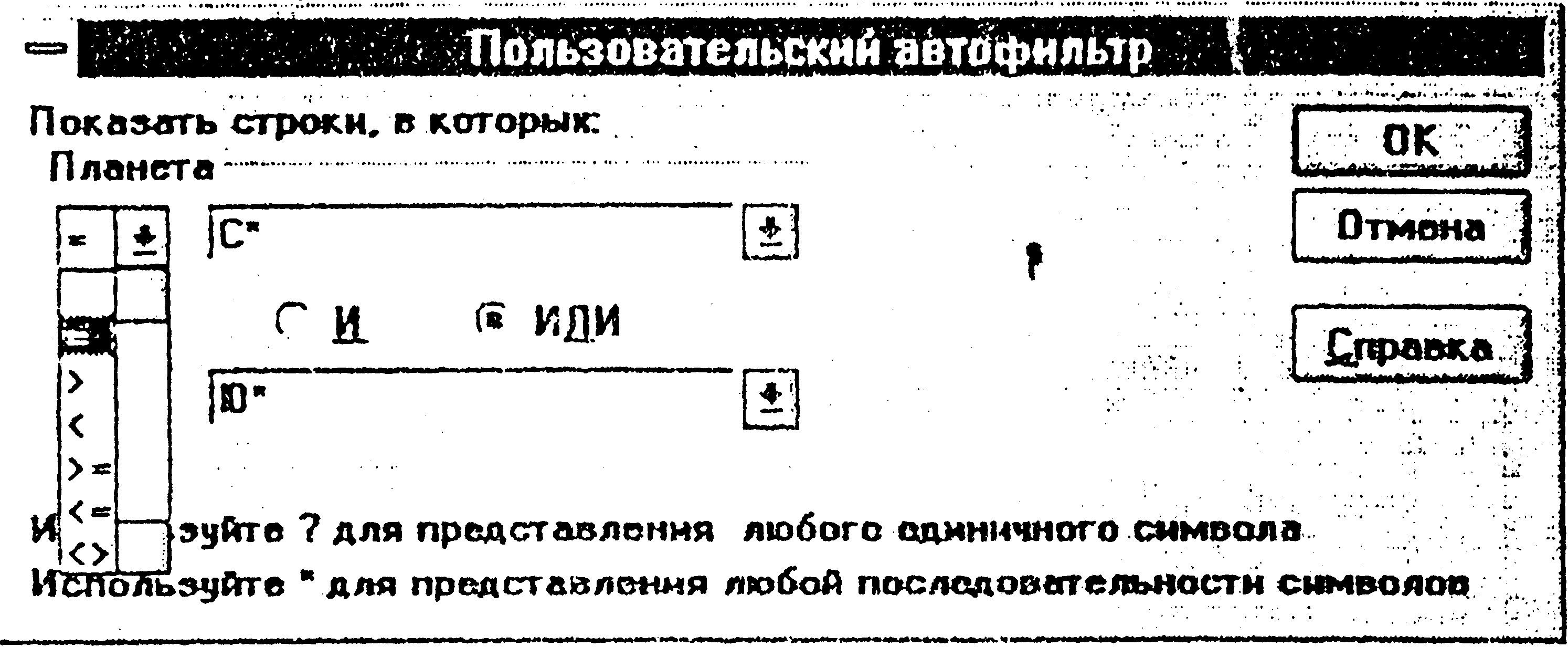
Рис. 6.2
Задание 2. С использованием Автофильтра осуществить поиск планет, начинающихся на букву С или букву Ю с массой менее 600х10 кг.
> 2.1. Выполните команды Данные, Фильтр, Автофильтр.
На полях появились кнопки.
> 2.2. Нажмите на кнопку в поле Планета. Выберите пункт Настройка
> 2.3. В диалоговом окне задайте критерии согласно рис. 6.2. и нажмите на кнопку ОК. 1
Проверьте! В базе данных остались планеты Солнце. Юпитер, Сатурн.
> 2.4. Нажмите на кнопку на поле Масса. Выберите пункт Настройка.
> 2.5. В диалоговом окне задайте критерий: Масса<600.
Проверьте! Остался только Сатурн.
> 2.6. Выполните команды меню Данные, Фильтр, Показать все.
Задание 3. С использованием Автофильтра самостоятельно:
осуществите поиск планет, имеющих экваториальный диаметр менее 50 тыс. км. и массу менее 4102 кг (ответ: Меркурий, Марс, Плутон);
осуществите поиск планет, находящихся от Солнца на расстоянии не менее 100 млн. км, имеющих массу в диапазоне от Зх1024 до 500x1024 кг, а также не более 2 спутников (ответ: Венера, Земля, Нептун).
